Outlook tersekat mengemas kini peti masuk;
Apabila Outlook menghadapi masalah mengemas kini peti masuk anda, ia mungkin menjejaskan kecekapan kerja. Artikel ini akan memperkenalkan beberapa langkah penyelesaian masalah mudah untuk membantu anda menyelesaikan masalah dan mengembalikan Outlook kepada normal.
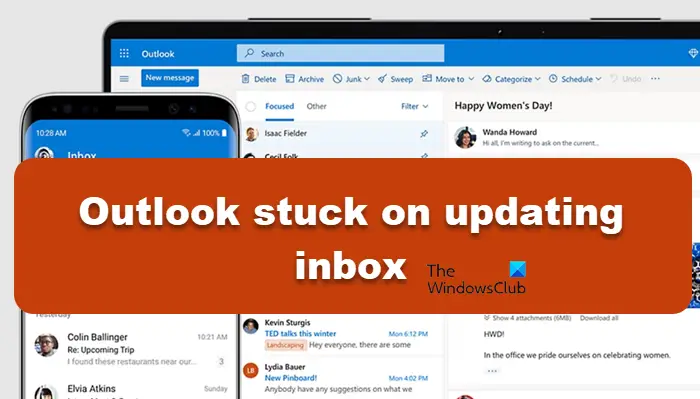
Mengapa Outlook sentiasa tersekat pada kemas kini peti masuk?
Outlook mungkin mengalami ketinggalan semasa mengemas kini peti masuk sebab biasa termasuk masalah rangkaian, kapasiti peti mel yang berlebihan dan kesan perisian anti-virus atau tembok api. Pemalam luaran atau fail data yang rosak juga boleh menyebabkan perkara ini berlaku. Seterusnya, kami akan meneroka kemungkinan punca ini secara terperinci dan menyediakan penyelesaian.
Betulkan Outlook tersekat mengemas kini peti masuk
Jika Outlook tidak dapat mengemas kini peti masuk anda, sila rujuk kepada penyelesaian yang disenaraikan di bawah:
Mari kita lihat panduan ini dengan lebih dekat.
1] Mulakan semula Outlook
Untuk menyelesaikan isu Outlook, anda boleh cuba memulakan semula aplikasi untuk mengosongkan kemungkinan kegagalan sementara dan memulihkan sambungan ke pelayan mel. Dengan memulakan semula aplikasi dan peranti, anda juga boleh mengosongkan memori dan meningkatkan fungsi. Pastikan anda menutup apl dan peranti dengan betul, kemudian mulakan semula dan semak sama ada mel anda disegerakkan. Jika anda masih menghadapi masalah penyegerakan, anda boleh mencuba penyelesaian lain.
2] Matikan mod Pertukaran cache
Mod cache membolehkan Outlook menyimpan salinan data peti mel secara setempat, dengan itu meningkatkan prestasi dan mengurangkan akses kerap ke pelayan. Walau bagaimanapun, jika terdapat masalah dengan sambungan rangkaian, mod caching ini boleh menyebabkan kelewatan dalam pemuatan Outlook. Untuk mengelakkan ini, kami mengesyorkan supaya mod cache dilumpuhkan. Begini cara melakukannya: 1. Buka aplikasi Outlook dan pergi ke menu "Fail". 2. Pilih "Tetapan Akaun" dan kemudian pilih "Tetapan Akaun" sekali lagi. 3. Di bawah tab "E-mel", pilih akaun e-mel yang tetapannya ingin anda ubah dan kemudian klik "Tukar." 4. Dalam tetingkap pop timbul, nyahtanda kotak semak "Gunakan Mod Cache Exchange". 5. Klik "Seterusnya" dan kemudian "Selesai" untuk menggunakan perubahan. 6. Mulakan semula Outlook untuk perubahan berkuat kuasa. Dengan melumpuhkan mod cache, anda boleh mengelakkan isu pemuatan Outlook, terutamanya
Sekarang, semak sama ada masalah telah diselesaikan.
Baiki Fail Data Outlook
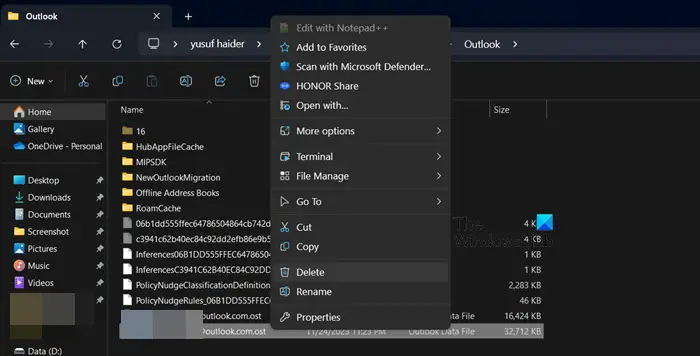
Salah satu sebab mengapa kami menghadapi masalah ini mungkin disebabkan oleh fail data Outlook yang rosak. Kami boleh memadamkan fail data supaya Outlook akan memuatkan semulanya apabila kami membukanya semula, atau membaikinya menggunakan alat pembaikan, namun, kami akan menggunakan yang pertama. Untuk melakukan ini, klik Win + R untuk membuka kotak dialog Run, masukkan %localappdata%/Microsoft, dan tekan Enter untuk membuka lokasi direktori. Sekarang dalam folder Microsoft, lihat dan buka sub-folder Outlook, klik kanan pada fail data Outlook OST dan pilih pilihan Padam. Setelah selesai, semak sama ada Outlook disandarkan dan berjalan seperti biasa.
Baca: Mel Outlook tidak segerak;
4] Lumpuhkan pemalam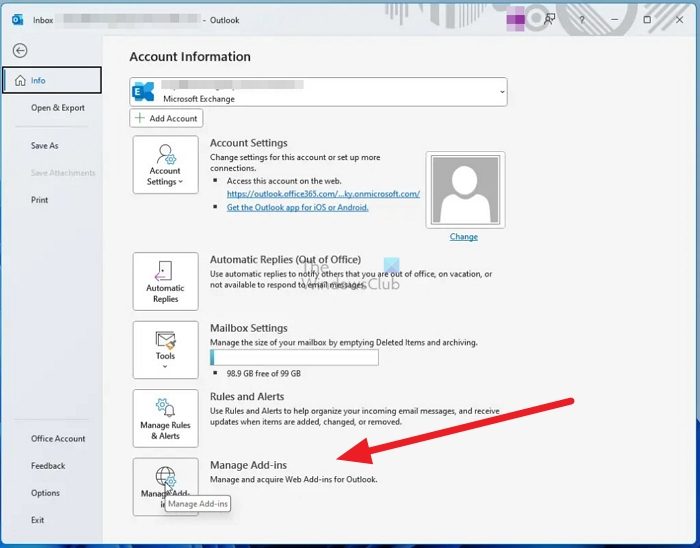
Lancarkan aplikasi dan masukkan menu fail yang terletak di bahagian atas.
Itu sahaja!
Baca: Outlook tersekat menambah akaun
Bagaimana untuk membuat Outlook mengemas kini peti masuk saya pada Windows?
Jika anda telah melakukan semua penyelesaian di atas tetapi masih tidak berjaya, gunakan alat Pembaikan Pejabat. Hanya tekan Win + R untuk membuka kotak run dan taip appwiz. cp dan tekan enter. Dalam tetingkap Program dan Ciri, pilih produk MS Office, klik pada butang Tukar dan akhirnya klik pada pilihan Pembaikan Dalam Talian dan klik Pembaikan. Setelah selesai, lancarkan Outlook dan mudah-mudahan isu itu akan diselesaikan.
Baca Juga: Outlook tersekat pada Mengesahkan integriti data.
Atas ialah kandungan terperinci Outlook tersekat mengemas kini peti masuk;. Untuk maklumat lanjut, sila ikut artikel berkaitan lain di laman web China PHP!

Alat AI Hot

Undresser.AI Undress
Apl berkuasa AI untuk mencipta foto bogel yang realistik

AI Clothes Remover
Alat AI dalam talian untuk mengeluarkan pakaian daripada foto.

Undress AI Tool
Gambar buka pakaian secara percuma

Clothoff.io
Penyingkiran pakaian AI

Video Face Swap
Tukar muka dalam mana-mana video dengan mudah menggunakan alat tukar muka AI percuma kami!

Artikel Panas

Alat panas

Notepad++7.3.1
Editor kod yang mudah digunakan dan percuma

SublimeText3 versi Cina
Versi Cina, sangat mudah digunakan

Hantar Studio 13.0.1
Persekitaran pembangunan bersepadu PHP yang berkuasa

Dreamweaver CS6
Alat pembangunan web visual

SublimeText3 versi Mac
Perisian penyuntingan kod peringkat Tuhan (SublimeText3)

Topik panas
 1393
1393
 52
52
 1205
1205
 24
24
 Mengapa saya tidak boleh mendaftar di bursa Bitget Wallet?
Sep 06, 2024 pm 03:34 PM
Mengapa saya tidak boleh mendaftar di bursa Bitget Wallet?
Sep 06, 2024 pm 03:34 PM
Terdapat pelbagai sebab untuk tidak dapat mendaftar untuk pertukaran BitgetWallet, termasuk sekatan akaun, wilayah tidak disokong, isu rangkaian, penyelenggaraan sistem dan kegagalan teknikal. Untuk mendaftar untuk pertukaran BitgetWallet, sila lawati laman web rasmi, isi maklumat, bersetuju dengan syarat, lengkapkan pendaftaran dan sahkan identiti anda.
 Cara menukar pdf deepseek
Feb 19, 2025 pm 05:24 PM
Cara menukar pdf deepseek
Feb 19, 2025 pm 05:24 PM
DeepSeek tidak dapat menukar fail terus ke PDF. Bergantung pada jenis fail, anda boleh menggunakan kaedah yang berbeza: dokumen biasa (Word, Excel, PowerPoint): Gunakan Microsoft Office, LibreOffice dan perisian lain untuk dieksport sebagai PDF. Imej: Simpan sebagai PDF Menggunakan Image Viewer atau Perisian Pemprosesan Imej. Halaman Web: Gunakan fungsi "Print Into PDF" penyemak imbas atau laman web yang berdedikasi ke alat PDF. Format yang tidak biasa: Cari penukar yang betul dan tukarnya ke PDF. Adalah penting untuk memilih alat yang betul dan membangunkan pelan berdasarkan keadaan sebenar.
 Mengapa saya tidak boleh log masuk ke laman web rasmi MEXC (Matcha)?
Dec 07, 2024 am 10:50 AM
Mengapa saya tidak boleh log masuk ke laman web rasmi MEXC (Matcha)?
Dec 07, 2024 am 10:50 AM
Sebab tidak dapat log masuk ke laman web MEXC (Matcha) mungkin masalah rangkaian, penyelenggaraan laman web, masalah penyemak imbas, masalah akaun atau sebab lain. Langkah penyelesaian termasuk menyemak sambungan rangkaian anda, menyemak pengumuman tapak web, mengemas kini penyemak imbas anda, menyemak kelayakan log masuk anda dan menghubungi perkhidmatan pelanggan.
 Mengapa saya tidak boleh log masuk ke laman web rasmi gate.io?
Aug 19, 2024 pm 04:58 PM
Mengapa saya tidak boleh log masuk ke laman web rasmi gate.io?
Aug 19, 2024 pm 04:58 PM
Sebab mengapa Gate.io tidak boleh log masuk ke tapak web rasminya termasuk: masalah rangkaian, penyelenggaraan laman web, masalah penyemak imbas, tetapan keselamatan, dsb. Penyelesaiannya ialah: semak sambungan rangkaian, tunggu sehingga penyelenggaraan tamat, kosongkan cache penyemak imbas, lumpuhkan pemalam, semak tetapan keselamatan dan hubungi perkhidmatan pelanggan.
 Bagaimana untuk menyelesaikan masalah 'Kunci Array Undefined' Sign ''ralat ketika memanggil Alipay Easysdk menggunakan PHP?
Mar 31, 2025 pm 11:51 PM
Bagaimana untuk menyelesaikan masalah 'Kunci Array Undefined' Sign ''ralat ketika memanggil Alipay Easysdk menggunakan PHP?
Mar 31, 2025 pm 11:51 PM
Penerangan Masalah Apabila memanggil Alipay Easysdk menggunakan PHP, selepas mengisi parameter mengikut kod rasmi, mesej ralat dilaporkan semasa operasi: "Undefined ...
 Muat turun produk siap PPT.
Mar 11, 2025 am 10:24 AM
Muat turun produk siap PPT.
Mar 11, 2025 am 10:24 AM
Masih bimbang untuk mencari templat PPT berkualiti tinggi? Artikel ini mengesyorkan 15 laman web yang sangat baik yang menyediakan muat turun templat PPT, termasuk perpustakaan templat Microsoft Office, Canva, slidesgo, Envato Elements, dll. Laman web ini menyediakan templat dengan pelbagai gaya, keserasian yang kuat, reka bentuk yang indah dan sesuai untuk senario yang berbeza (perniagaan, pendidikan, paparan kreatif, dll), yang meliputi sumber -sumber percuma dan berbayar. Klik untuk melihat pengenalan terperinci dan cari templat kegemaran anda!
 Mengapa saya tidak boleh log masuk ke tapak web rasmi Huobi?
Aug 12, 2024 pm 04:09 PM
Mengapa saya tidak boleh log masuk ke tapak web rasmi Huobi?
Aug 12, 2024 pm 04:09 PM
Sebab tidak dapat log masuk ke tapak web rasmi Huobi termasuk: menyemak sambungan rangkaian dan mengosongkan cache penyemak imbas. Laman web mungkin dalam penyelenggaraan atau kemas kini. Disebabkan oleh isu keselamatan (cth. alamat IP disekat atau akaun dibekukan). Alamat tapak web yang dimasukkan adalah salah. Mungkin dihadkan di kawasan anda. Isu teknikal lain.
 Mengapa saya tidak boleh mendaftar dengan Kucoin? Bagaimanakah cara untuk pemula mendaftar?
Aug 12, 2024 am 11:59 AM
Mengapa saya tidak boleh mendaftar dengan Kucoin? Bagaimanakah cara untuk pemula mendaftar?
Aug 12, 2024 am 11:59 AM
Sebab kegagalan pendaftaran KuCoin mungkin termasuk masalah rangkaian, e-mel atau nombor telefon mudah alih telah didaftarkan, kod pengesahan yang salah, sekatan negara/rantau dan kesesakan pelayan. Untuk mendaftar akaun KuCoin, anda boleh mengikuti langkah-langkah di bawah: Lawati laman web KuCoin, klik "Daftar", pilih kaedah pendaftaran, masukkan e-mel/nombor telefon bimbit dan kata laluan anda, isikan kod pengesahan, lengkapkan pengesahan mesin manusia, dan akhir sekali klik "Daftar" untuk melengkapkan proses pendaftaran. Selepas pendaftaran berjaya, klik pautan e-mel untuk melengkapkan pengesahan.




